トリガー
トリガーの基本フロー
トリガータイプ
Webhook
条件に一致するwebhookイベントをトリガーとしてアクションを実行します。
イベントタイプ
メッセージ/ポストバック/アカウント連携/友だち追加(フォロー)/ブロック(フォロー解除)などWebhookイベントの種類です。
イベントタイプについて詳しくはメッセージ(Webhook)を受信する | LINE Developersをご覧ください。
キーワード
イベントタイプが「メッセージ」で、メッセージタイプが「テキスト」の場合やイベントタイプが「ポストバック」の場合、受け取ったデータの条件を指定します。
テキストメッセージを受信した場合、データは受け取ったメッセージ、ポストバックの場合は、dataプロパティの内容がデータとなります。
ソース
- キーワード: データを文字列として扱います
- クエリストリング: データをクエリ文字列として扱います
ソース例
- キーワード: 「こんにちは」
- クエリストリング: 「key=value&foo=bar」
マッチタイプ
ソースが「キーワード」の場合、キーワードを含む/等しい/で始まる/で終わる/正規表現のいずれかからマッチングの方法を選択します。
ソースが「クエリストリング」の場合、指定したパラメーターがデータのクエリストリングをパースしたときのデータに含まれるか(それ以外のデータが含まれていても一致とみなす)、それとも等しいか(それ以外のデータが含まれている場合は一致とみなさない)を選択します。
ソース条件
受信したイベントのソース情報に基づいてトリガーを発動するかどうかを決定するための条件設定です。
チャネル
Webhookイベントを受信したチャンネルを指定します。
ソース
ソースには「ユーザー」「グループ」「ルーム」を指定します。
ユーザー
Webhookイベントを発行元(送信者)のユーザーの属性でトリガーを発動するかどうか条件設定を行います。
- 連携状態: Wordpressユーザーとの連携状態を条件として「いずれでも」「連携済み」「未連携」の中から選択します。
- ロール: ユーザーのロールを条件に指定します。
- LINEユーザーID: 特定のLINEユーザーIDを条件に指定します。
グループ
Webhookイベントの発行元としてLINEグループを条件として設定します。
- LINEグループID: 発行元のLINEグループIDを条件に指定します。
ルーム
複数人トークをWebhookイベントのソース条件として設定します。
- LINEトークルームID: 複数人トークルームのIDを条件として設定します。
キーワード/ソース条件グループ
条件をグループ化します。グループ内のソース条件がすべて一致する場合(AND)やいずれかが一致する場合(OR)に全体を一致とみなすように複数の条件を設定できます。
論理否定
「否定」のチェックを入れると、条件の判定が反転します。具体的には、次のように動作します:
- 条件に一致する場合は、一致しないとみなされます。
- 条件に一致しない場合は、一致するとみなされます。
演算子
複数の条件がある場合に、それらの条件をどのように扱うかを指定します。
- And: すべての条件が一致する場合にのみ、全体として一致するとみなされます。
- Or: 条件のうち少なくとも1つが一致する場合に、全体として一致するとみなされます。
スケジュール
指定した日付や時刻、曜日などをトリガーとしてアクションを実行します。
一度
一回限りのスケジュールを設定します。
- 日付時刻: トリガーを発動する日付時刻を指定します。
繰り返し
毎時
指定した時刻にトリガーが発動します。
毎曜日
指定した曜日にトリガーが発動します。
- 計算方法: 曜日の計算方法です。月の第何曜日として計算するか、第何周目の何曜日として計算するかの指定です。
- 第何曜日/第何周目: 「計算方法」の選択により意味が異なります。
- 「第何曜日」を選択していた場合、1を選んだ場合は第1◯曜日を指します。
- 「月の第何周目」を選択していた場合、1を選んだ場合は、月の第1周目の◯曜日を指します。
- 曜日: 日曜日から土曜日までの曜日指定です。
- 週の最初の曜日: 「月の第何周目」を選択した場合に、週の最初を日曜日とするか、月曜日とするかを設定します。
例1)
- 計算方法: 第何曜日
- 第何曜日/第何周目:1
- 曜日: 日曜日
この場合、月の第1日曜日(1/5)にトリガーが発動します。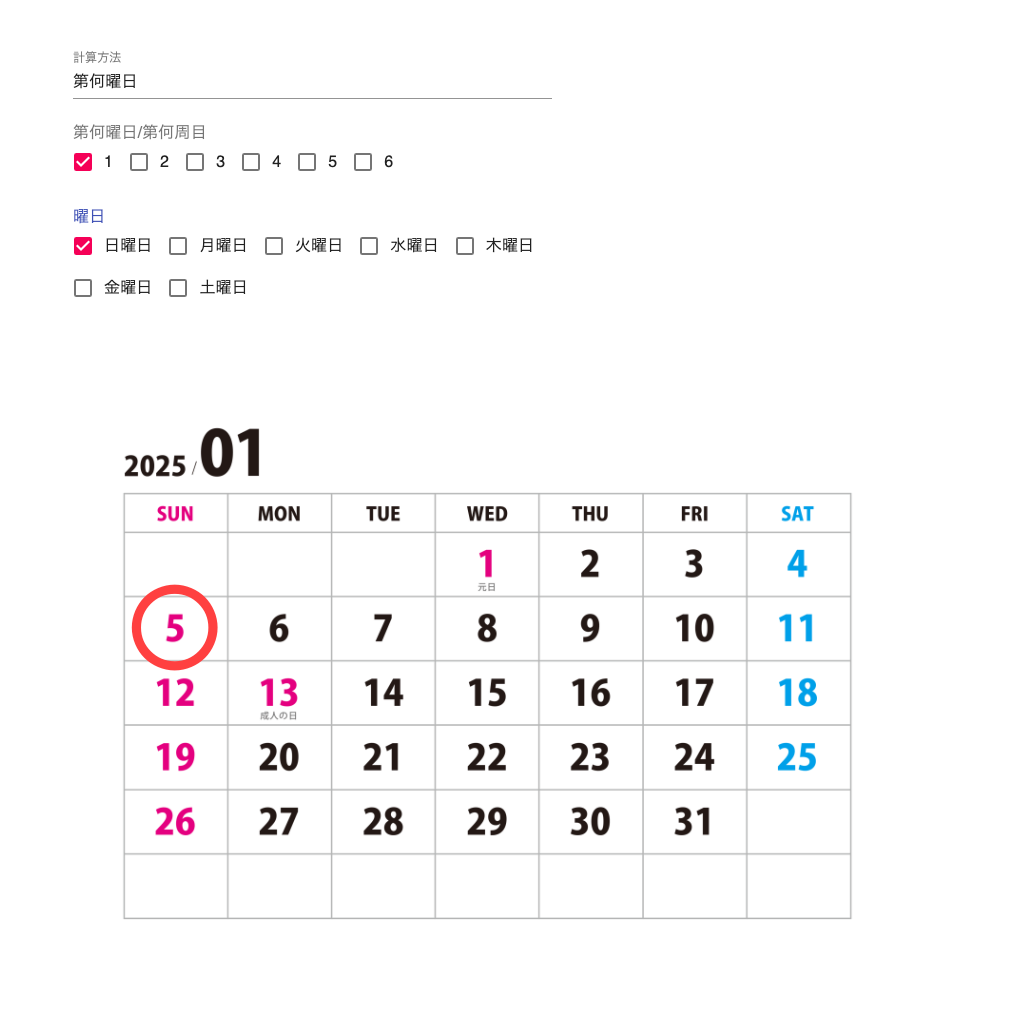
例2)
- 計算方法: 月の第何周目
- 第何曜日/第何周目:1
- 曜日: 日曜日
- 週の最初の曜日: 日曜日
この場合、月の第1周目の日�曜日となりますが、月が水曜日から始まるため、第1周目に日曜日は含まれず、トリガーは発動しません。
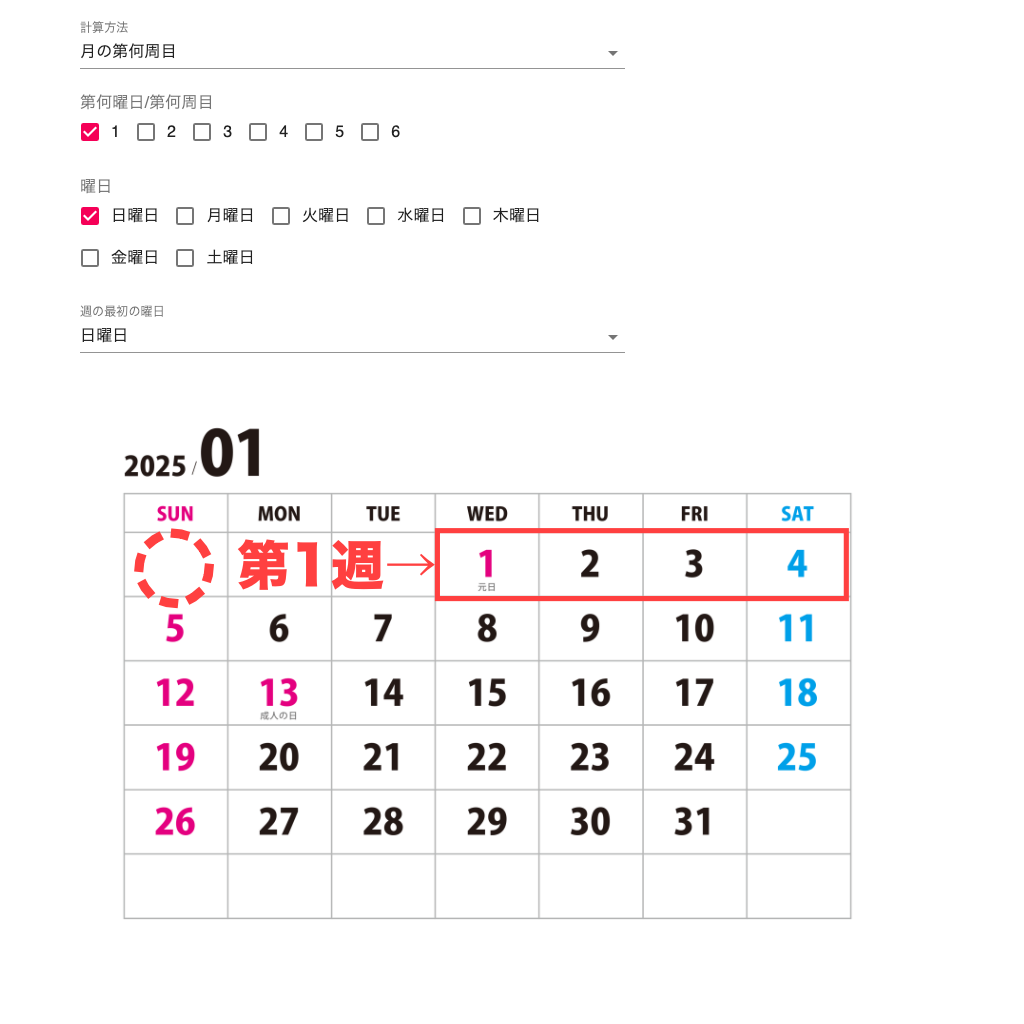
- 週の最初の曜日: 月曜日 の場合、第1周目に日曜日が含まれるため、1/5にトリガーが発動します。
毎日
指定した日付にトリガーが発動します。月の最終日にチェックをいれると、その月の最終日にトリガーが発動します。
毎週
指定した週番号の週にトリガーが発動します。
毎月
指定した月にトリガーが発動します。
毎年
指定した年にトリガーが発動します。
開始日
現在時刻が開始日を過ぎていない場合はトリガーは発動しません。
また、開始日と時刻は各種指定したスケジュールでは定まらない日付時刻の基準となります。
例)開始日が「2024/05/15 21:38」の場合
- 毎時で0時にチェックを入れていたら、毎日0:38にトリガーが実行されます。
- 毎曜日で第1火曜日にチェックを入れていたら、第1火曜日の21:38にトリガーが実行されます。
- 毎日で1日にチェックを入れていたら、毎月1日の21:38にトリガーが実行されます。
- 毎週で週番号に2を指定していたら、その年の第2週目の開始日の曜日(2024/5/15は水曜日)21:38にトリガーが実行されます。
- 毎月で8月にチェックを入れていたら、その年の8/15 21:38にトリガーが実行されます。
終了日
現在時刻が終了日を超えている場合、トリガーは発動しません。
事前通知
- 事前通知する分数
入力すると、対象となる時刻よりも指定した分だけ事前にトリガーが発動します。
例えば、毎月最終日の24時間前にトリガーを発動させたい場合、月の最終日にチェックをいれた上で、事前通知する分数に「1440」を入力します。こうすることで最終日が不定でも、その1日前にトリガーを発動できます。
オーディエンス
トリガータイプがスケジュールの場合��に設定できます。ここで指定したオーディエンスが、アクションの対象(アクションが実行される際のイベントソース)となります。
指定しない場合、対象となるユーザーが存在しない状態でアクションが実行されるため、ソース元が必要なアクションは正しく動作しません。
また、戻り値をLINEメッセージで送信にチェックを入れても、オーディエンスが指定されていない場合、LINEメッセージは送信されません。
(アクションの引数でユーザーIDを指定した場合は除く)
オーディエンスの設定方法はオーディエンスを参照してください。
なお、トリガータイプがWebhookの場合、イベントの送信元がアクションの対象となり、オーディエンスの設定はできません。
アクション
トリガーが発動した場合に実行するアクションです。
アクションやチェインの設定方法はアクションフローを参照してください。